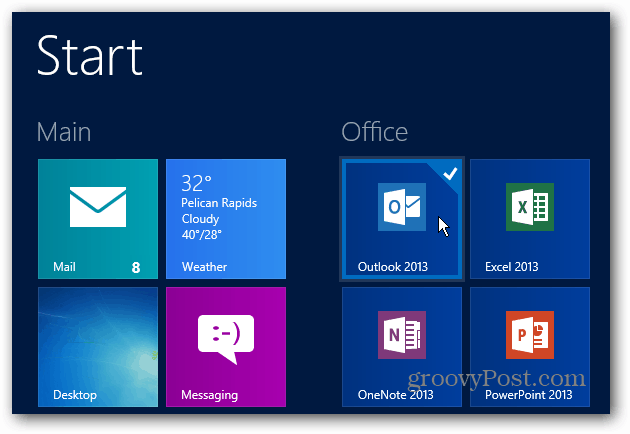Prečice na tipkovnici Windows 7, Vista i Internet Explorer
Microsoft Produktivnost Windows Vista Windows Xp Vindovs 7 Tipkovnica Prečaci / / March 17, 2020
Ažurirano dana

Prečaci na tipkovnici Windows 7 mogu vam uštedjeti puno vremena. Evo cjelovitog vodiča s nekoliko savjeta za IE i Windows Apps.
Ako provedete toliko vremena pred računalom kao i ja, učenje prečaca koji se može obrijati nekoliko sekundi izvan uobičajenog zadatka može biti značajno. Bacite u činjenicu da sam i ja malo lijen... i to bi trebalo objasniti zašto uvijek tražim nove prečace na tipkovnici. Većina prečaca na tipkovnici Windows 7 i dalje je ista kao u sustavima Windows Vista i XP (hvala vam na tom Microsoftu), toliko mnogo  prečaci koje sam sastavio u ovom groovyPostu trebali bi izgledati poznato. Ako imate omiljenog koji sam propustila ili vam nađete novog, budite sigurni da mi u komentarima napišite kako bih ga mogao dodati na popis!
prečaci koje sam sastavio u ovom groovyPostu trebali bi izgledati poznato. Ako imate omiljenog koji sam propustila ili vam nađete novog, budite sigurni da mi u komentarima napišite kako bih ga mogao dodati na popis!
Ažuriranje programa 9/22/2012 - Upravo sam objavio popis Prečice na tipkovnici za Windows 8 i Prečaci na tipkovnici Windows 10. Pogledajte najnoviju dobrotu za prečace!
Moj osobni omiljeni BTW - je pritisnuti F6 tijekom korištenja Internet Explorera. F6 automatski bira vašu adresnu traku. Štedi mi puno vremena!
Prečaci na tipkovnici za Windows 7 i Windows Vista
- Tipka s logotipom sustava Windows: Otvaranje ili zatvaranje izbornika Start
- Tipka s logotipom sustava Windows + tipka sa strelicom ulijevo:: pomaknite trenutni prozor s lijeve strane zaslona kako biste pregledali bočno
- Tipka s logotipom sustava Windows + tipka sa strelicom nadesno:: Stisnite trenutni prozor s lijeve strane zaslona za prikaz zajedno sa strane
- Tipka s logotipom sustava Windows + strelica ulijevo 2x: Stisnite trenutni prozor lijevo na više monitora za prikaz sporednih slika
- Tipka s logotipom sustava Windows + PAUZA:: Prikažite dijaloški okvir Svojstva sustava
- Tipka sa logotipom sustava Windows + D:: Prikaz radne površine
- Tipka s logotipom sustava Windows + M:: Smanjite sve prozore
- Tipka s logotipom sustava Windows + SHIFT + M:: Vrati minimizirane prozore na radnu površinu
- Tipka s logotipom sustava Windows + E:: Otvori računalo
- Tipka sa logotipom sustava Windows + F:: Traženje datoteke ili mape
- CTRL + tipka s logotipom Windowsa + F:: Potražite računala (ako ste na mreži)
- Tipka sa logotipom sustava Windows + L:: Zaključajte računalo ili prebacite korisnike
- Tipka s logotipom sustava Windows + R:: Otvorite dijaloški okvir Run
- Tipka s logotipom sustava Windows + T:: Kružite se programima na programskoj traci
- Tipka s logotipom sustava Windows + TAB:: Pregledajte programe na programskoj traci koristeći Windows Flip 3-D
- CTRL + tipka s logotipom sustava Windows + TAB:: Koristite tipke sa strelicama da biste se kretali kroz programe na programskoj traci pomoću Windows Flip 3-D
- Tipka s logotipom sustava Windows + SPACEBAR:: Donesite sve gadgete naprijed i odaberite bočnu traku sustava Windows
- Tipka sa logotipom sustava Windows + G:: Krenite kroz gadgete bočne trake
- Tipka s logotipom sustava Windows + U:: Otvori Centar za jednostavnost pristupa
- Tipka s logotipom sustava Windows + X:: Otvorite Centar za mobilnost sustava Windows
- Tipka s logotipom sustava Windows s bilo kojom brojčanom tipkom:: Otvorite prečac za brzo pokretanje na položaju koji odgovara broju. Na primjer, tipka s logotipom sustava Windows + 1:: Pokrenite prvu prečicu u izborniku Quick Launch.
- Windows Key + S:: Alat za rezanje zaslona OneNote (zahtijeva OneNote)
- Windows Key + =:: Otvorite alat za povećalo
Opće prečice na tipkovnici
- F1:: Prikaz pomoći
- F2:: Preimenujte odabranu stavku
- F3:: Pretraživanje datoteke ili mape
- F4:: Prikažite popis adresne trake u programu Windows Explorer
- F5 - Osvježite aktivni prozor
- F6:: Pregledajte elemente zaslona u prozoru ili na radnoj površini
- F7:: Provjerite pravopis u otvorenom dokumentu
- F10:: Aktiviranje trake izbornika u aktivnom programu
- CTRL + A:: Odaberite sve stavke u dokumentu ili prozoru
- CTRL + C:: Kopirajte odabranu stavku
- CTRL + X:: Izrežite odabranu stavku
- CTRL + V:: Lijepljenje odabrane stavke
- CTRL + Z:: Poništavanje radnje
- CTRL + Y:: Ponovite akciju
- SHIFT + DELETE:: Izbrišite odabranu stavku, bez da je prvo premjestite u koš za otpad (Savjet za Outlook također)
- SHIFT + F10:: Prikažite izbornik prečaca za odabranu stavku
- SHIFT kad umetnete CD:: Sprječite da se CD automatski reprodukuje
- CTRL + ESC:: Otvorite izbornik Start
- CTRL + SHIFT sa strelicom:: Odaberite blok teksta
- CTRL + SHIFT + ESC:: Otvori upravitelj zadataka
- CTRL + F4:: Zatvorite aktivni dokument (u programima koji omogućuju otvaranje više dokumenata istovremeno)
- CTRL + ALT + TAB:: Upotrijebite tipke sa strelicama za prebacivanje između otvorenih stavki
- CTRL + kotačić za pomicanje miša: Promjena veličine ikona na radnoj površini
- ALT + ESC:: Pregledajte stavke redoslijedom kojim su otvoreni
- ALT + ENTER:: Prikažite svojstva za odabranu stavku
- ALT + F4:: Zatvorite aktivnu stavku ili izađite iz aktivnog programa
- ALT + SPACEBAR:: Otvorite izbornik prečaca za aktivni prozor
- ALT + STRELICA GORE: Pregled mape jedna razina gore u programu Windows Explorer
- ALT + TAB:: Prebacivanje između otvorenih stavki
- ALT + SHIFT + TAB:: Prebacivanje između otvorenih stavki obrnutim redoslijedom
- Tipka s logotipom sustava Windows + TAB:: Pregledajte programe na programskoj traci koristeći Windows Flip 3-D
- CTRL + tipka s logotipom sustava Windows + TAB:: Koristite tipke sa strelicama da biste se kretali kroz programe na programskoj traci pomoću Windows Flip 3-D
- ESC:: Otkaži trenutni zadatak
Prečaci na tipkovnici Internet Explorer-a
- CTRL + klik:: Otvori veze na novoj kartici u pozadini
- CTRL + SHIFT + klik:: Otvorite veze u novoj kartici u prvom planu
- CTRL + T:: Otvori novu karticu u prvom planu
- CTRL + TAB ili CTRL + SHIFT + TAB:: Prebacivanje između kartica
- CTRL + W:: Zatvori trenutnu karticu (ili trenutni prozor ako je pregledavanje kartica onemogućeno)
- ALT + ENTER:: Otvorite novu karticu u prvom planu s adresne trake
- CTRL + n (gdje je n broj između 1 i 8):: Prebacite se na određeni broj kartice
- CTRL + 9:: prelazak na zadnju karticu
- CTRL + ALT + F4:: Zatvorite ostale kartice
- CTRL + Q:: Uključivanje i isključivanje brzih kartica (prikaz minijature)
- ALT + M:: Otvorite početni izbornik
- ALT + R:: Otvorite izbornik Ispis
- ALT + J:: Otvorite RSS izbornik
- ALT + O:: Otvorite izbornik Alati
- ALT + L:: Otvorite izbornik Pomoć
- F1:: Prikaz pomoći
- F11:: Prebacivanje između cijelog zaslona i uobičajenih prikaza prozora preglednika
- TAB:: Pomicanje prema naprijed kroz stavke na web stranici, adresnoj traci ili traci veze
- SHIFT + TAB:: Kretanje kroz stavke na web stranici, adresnoj traci ili traci veze
- ALT + POČETNA:: Idite na svoju početnu stranicu
- ALT + STRELICA DESNO:: Prijeđite na sljedeću stranicu
- ALT + STRELICA LIJEVO ili POVRATAK:: Prijeđite na prethodnu stranicu
- SHIFT + F10:: Prikaz izbornika prečaca za vezu
- CTRL + TAB ili F6:: Pomicanje prema naprijed kroz okvire i elemente preglednika (djeluje samo ako je pregledanje na karticama onemogućeno)
- CTRL + SHIFT + TAB:: Pomicanje prema natrag između okvira (djeluje samo ako je pregledavanje kartica onemogućeno)
- CTRL + F:: Pronađi na ovoj stranici
- F5:: Osvježite trenutnu web stranicu
- CTRL + F5:: Osvježite trenutnu web stranicu, čak i ako su vremenski žig za web verziju i lokalno pohranjenu verziju isti
- ESC:: Prestani s preuzimanjem stranice
- CTRL + O:: Otvorite novu web stranicu ili stranicu
- CTRL + N:: Otvori novi prozor
- CTRL + W:: Zatvorite trenutni prozor (ako imate otvoren samo jednu karticu)
- CTRL + S:: Spremite trenutnu stranicu
- CTRL + P:: Ispis trenutne stranice ili aktivnog okvira
- CTRL + I:: Otvori Favorite
- CTRL + H:: Otvorena povijest
- CTRL + J:: Otvoreni feedi
- ALT + P:: Otvorite izbornik Stranica
- ALT + T:: Otvorite izbornik Alati
- ALT + H:: Otvorite izbornik Pomoć
Prečaci na tipkovnici u dijaloškom okviru
- CTRL + TAB:: Pomicanje prema naprijed kroz kartice
- CTRL + SHIFT + TAB:: Kretanje natrag kroz kartice
- TAB:: Pomicanje prema naprijed kroz opcije
- SHIFT + TAB:: Kretanje natrag kroz opcije
- ALT + podcrtano slovo:: Izvršite naredbu (ili odaberite opciju) koja ide uz to slovo
- ENTER:: Zamijeni klikom miša za mnogo odabranih naredbi
- SPACEBAR:: Potvrdite ili poništite potvrdni okvir ako je aktivna opcija potvrdni okvir
- Tipke sa strelicama:: Odaberite gumb ako je aktivna opcija grupa gumba
- F1:: Prikaz pomoći
- F4:: Prikažite stavke na aktivnom popisu
- BACKSPACE:: Otvorite mapu na jednoj razini gore ako je mapa odabrana u dijaloškom okviru Spremi kao ili Otvori
Prečaci na tipkovnici bočne trake sustava Windows
- Tipka s logotipom sustava Windows Slika tipke s logotipom sustava Windows + SPACEBAR:: Donesite sve gadgete na prednju stranu i odaberite bočnu traku
- Tipka s logotipom sustava Windows Slika tipke s logotipom sustava Windows + G:: Kružite se po uređajima bočne trake
- TAB:: Kružite se putem kontrola na bočnoj traci
Prečaci na tipkovnici Windows Explorer
- END: Prikažite dno aktivnog prozora
- POČETNA:: Prikažite vrh aktivnog prozora
- F11:: Maksimiziranje ili minimiziranje aktivnog prozora
- CTRL + N:: Otvori novi prozor
- CTRL + kotačić za pomicanje miša: Promjena veličine i izgleda ikona datoteka i mapa
- NUM LOCK + ASTERISK (*) na numeričkoj tipkovnici:: Prikaži sve podmape u odabranoj mapi
- NUM LOCK + PLUS SIGN (+) na numeričkoj tipkovnici:: Prikažite sadržaj odabrane mape
- NUM LOCK + MINUS SIGN (-) na numeričkoj tipkovnici:: Sažmi odabranu mapu
- STRELICA LIJEVO:: Sažmi trenutni izbor (ako je proširen) ili odaberite nadređenu mapu
- ALT + D:: Odaberite adresnu traku
- ALT + STRELICA LEVO:: Pogledajte prethodnu mapu
- ALT + STRELICA DESNO:: Pogledajte sljedeću mapu
- STRELICA DESNO: Prikažite trenutni odabir (ako je urušen) ili odaberite prvu podmapu
Više tipkovnih prečaca koje volimo!
- Lijevo ALT + lijevo SHIFT + TISKANI ZASLON (ili PRTSCRN):: Uključite ili isključite visoki kontrast
- Lijevo ALT + lijevo SHIFT + NUM LOCK: Uključite ili isključite tipke miša
- SHIFT pet puta:: Uključite ili isključite ljepljive tipke
- NUM LOCK pet sekundi:: Uključite ili isključite preklopne tipke
- Tipka s logotipom sustava Windows + U:: Otvorite Centar za lakoću pristupa
- SHIFT bilo kojom tipkom sa strelicom:: Odaberite više stavki u prozoru ili radnoj površini ili odaberite tekst u dokumentu
- CTRL s bilo kojom tipkom sa strelicom + SPACEBAR:: Odaberite više pojedinačnih stavki u prozoru ili na radnoj površini
- CTRL + STRELICA DESNO:: Pomicanje pokazivača na početak sljedeće riječi
- CTRL + STRELICA LEVO:: Pomicanje pokazivača na početak prethodne riječi
- CTRL + STRELICA DOLJE:: Pomicanje pokazivača na početak sljedećeg stavka
- CTRL + STRELICA GORE: Pomicanje pokazivača na početak prethodnog stavka
Vrijeme je za spremanje ovog groovyPosta!